Windowsのメモ帳は、文章の作成や推敲を手軽にできるテキストエディタです。
実はこのメモ帳にもショートカットキーが実装されています。
メモ帳の起動をはじめとして色々ありますので、これらを使いこなせば作業効率の向上につながること間違いなしです。

- 大手通信企業の元SE
- 業界歴15年のWeb解析士
- 携わったSNSは約100件
- Googleアナリティクス個人認定資格(GAIQ)
Windows メモ帳|起動や新規作成などのショートカットキー
Windwsのメモ帳には結構な数のショートカットを利用できますが、まず始めはメモ帳を起動するショートカットキーをお伝えします。
このショートカットキーは自分で設定する必要があります。方法は以下のとおりです。
まずショートカットアイコンを右クリックしてください。
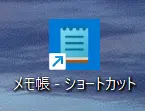
ショートカットアイコンの作り方は↓の記事をご覧ください。
プロパティウィンドウのショートカットタブを開いて、ショートカットキーに任意のキーを入力しましょう。
なお、入力方法にはクセがありますのでご注意ください。
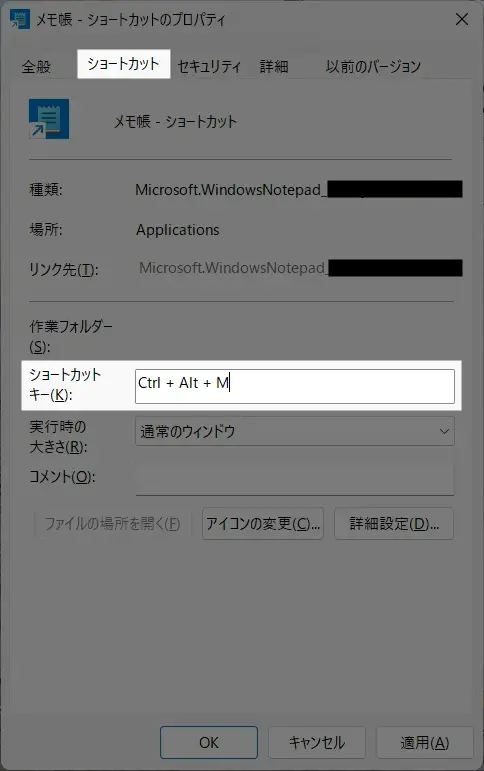
ファイル操作のショートカットキー
ファイル操作は基本的にWordやExcelなどと同じです。
このあたりは多くの方にとっておなじみのショートカットだと思います。
| ショートカットキー | 意味 |
|---|---|
Ctrl + N | 新規タブを作成 |
Ctrl + Shift + N | 新規ウィンドウで作成 |
Ctrl + S | 上書き保存 |
Ctrl + Shift + S | 名前を付けて保存 |
Ctrl + P | 印刷 |
文字列操作のショートカットキー
文字列操作もファイル操作と同様、基本的にWordやExcelなどと同じです。
| ショートカットキー | 意味 |
|---|---|
Ctrl + A | 全選択 |
Ctrl + Z | 操作の取り消し |
Ctrl + X | 切り取り |
Ctrl + C | コピー |
Ctrl + V | 貼り付け |
Ctrl + F | 文字列の検索 |
Ctrl + H | 置換 |
Ctrl + G | 行に移動 |
Ctrl + E | AI(Copilot)で検索 |
上記の表を見ていると、一つだけ異質なものがあるのにお気づきでしょうか?
それは、Ctrl + Eの『AI(Copilot)で検索』です。
これを実行すると、メモ帳内の文字列によるCopilot検索が行われます。
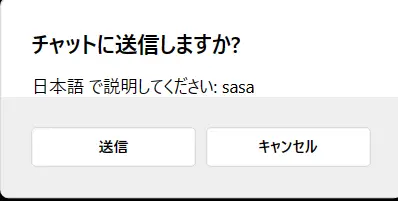
Ctrl + Eを押すと、上図のようにメモ帳内の文言でチャット送信が行われます。
一度試してみると使い方がよく分かりますよ。
とってもレアなタイムスタンプ
ほとんどの人が下ないと思いますが、F5キーを押すとタイムスタンプが自動で入力されます。
時系列が必要な文章が必要ならぜひ使ってみてください。
F5キーを押すだけでOKです。
拡大・縮小
表示の拡大・縮小に関するショートカットキーは知らない人が多いのではないでしょうか?
これを使うといちいちマウスを操作しなくてすむので、想像以上に快適ですよ。
| ショートカットキー | 意味 |
|---|---|
Ctrl + + | 拡大 |
Ctrl + - (※を参照) | 縮小 |
Ctrl + 0 | 元の倍率に戻す |
※ -は以下の場所にあるキーボードを入力して下さい。
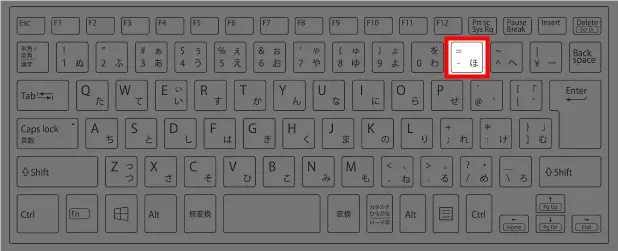
まとめ)Windows メモ帳|起動や新規作成などのショートカットキー

以上、WIndowsのメモ帳で使用できるショートカットキーについてお伝えしてきました。
ショートカットキーを使いこなせるようになると、作業効率が大幅に向上します。
最初のうちは『めんどくさいな…』と感じますが、慣れてくるとその快適さを実感するはずです。
繰り返し使っているうちに自然と覚えるので、ぜひ積極的に使いましょう!
それではまた、次の記事でお会いしましょう!

質問は気軽にコメントへ!


コメントはお気軽にどうぞ!